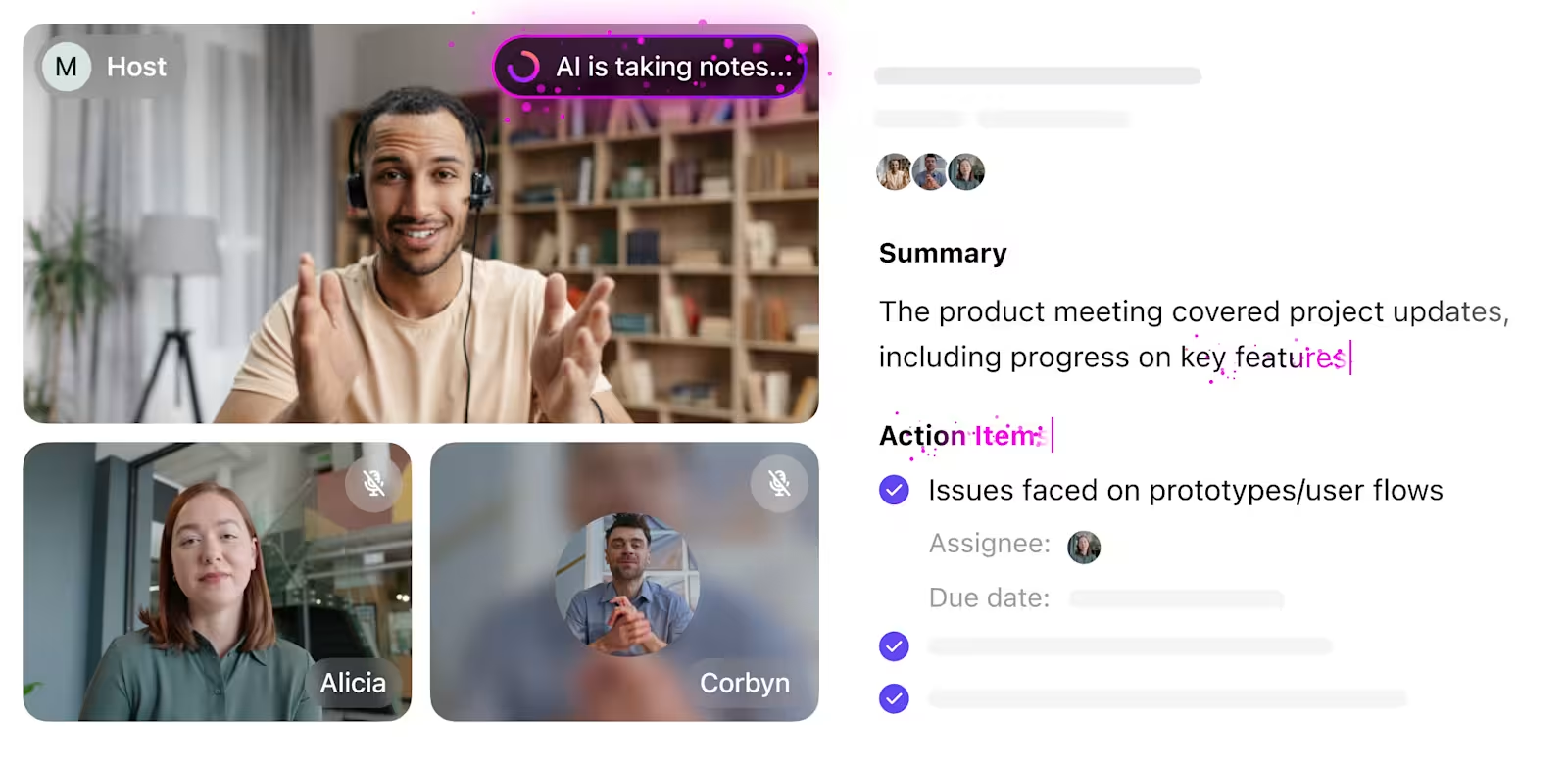Si no lo escribes, no existe.
Si no lo escribes, no existe.
¡Es verdad! La toma de notas eficaz figura en la forma en que los equipos colaboran y se comunican.
Como candidato para un rol, ¿alguna vez le preguntó a una empresa sobre su cultura de reuniones? Dice mucho sobre su colaboración y gestión de tareas.
Las banderas verdes incluyen:
- «Nos deshacemos de las reuniones innecesarias».
- «Seguimos un marco claro para las reuniones».
- «Cada reunión tiene metas, no solo un espacio en el Calendario».
Aquí es donde las apps para tomar notas visuales como Microsoft Loop y OneNote destacan. Ayudan a organizar tus pensamientos, a organizar tareas y a permitir la colaboración en equipo.
Pero, ¿cuál se adapta mejor a tu estilo de trabajo? En este blog, compararemos Microsoft Loop con OneNote para ayudarte a decidir. Si necesitas algo más que notas, ClickUp combina tareas, documentos y colaboración, todo en un solo lugar.
⏰ Resumen de 60 segundos
| Función | Microsoft Loop | OneNote |
| Amplia compatibilidad multimedia | Compatibilidad con varios elementos multimedia | Permite incrustar imágenes, audio y vídeos |
| Gestión avanzada de tareas | Incluye asignación de tareas y seguimiento del progreso | Carece de funciones integradas de gestión de proyectos |
| Integración con Microsoft 365 | Integración profunda con las apps de Microsoft 365 para una colaboración perfecta | Se integra con las apps, aplicaciones de Microsoft, pero es más estático |
| Entornos de trabajo colaborativos | Proporciona hubs de proyectos específicos y entornos de trabajo flexibles | Principalmente para la organización de notas individuales |
| Acceso sin conexión | Requiere Internet para todas las funciones | Ofrece acceso sin conexión a notas |
| Funciones basadas en IA | Ofrece mejoras basadas en IA para la productividad | No incluye funciones basadas en IA |
¿Qué es Microsoft Loop?
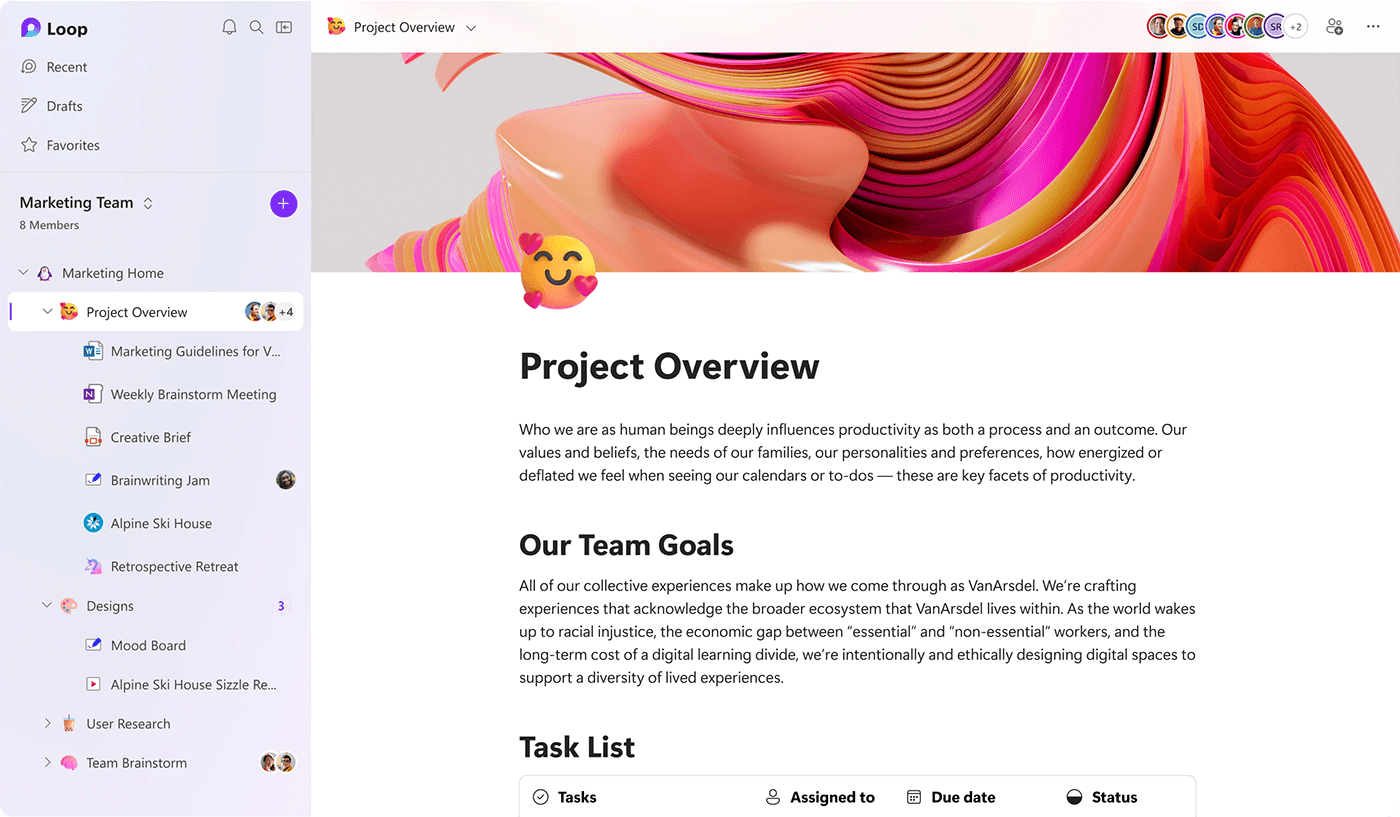
Microsoft Loop es una herramienta de productividad colaborativa dentro de Microsoft 365. Permite a los equipos crear y usar contenido compartido en tiempo real mediante componentes interactivos de Loop, que se integran a la perfección en apps, aplicaciones como Teams, Outlook y Word.
Presentado el 15 de noviembre de 2023, Microsoft Loop ofrece una potente función de coautoría en tiempo real a través de su Fluid Framework, que permite a varios usuarios colaborar en documentos y tareas simultáneamente.
Funciones de Microsoft Loop
Microsoft Loop transforma la experiencia de creación conjunta de su equipo mediante la conexión (a internet) de equipos, contenidos y tareas en todas sus herramientas y dispositivos. También le permite organizar sus ideas, contenidos y recursos a medida que se desarrolla su proyecto.
Función n.º 1: bloques portátiles
Los componentes de Loop son pequeños fragmentos de contenido móviles que se mantienen actualizados sin importar dónde los coloques. Suelta una lista de tareas en Teams, incrústala en un correo electrónico o añádela a un documento de Word; cualquier cambio se sincroniza al instante en todas las ubicaciones.
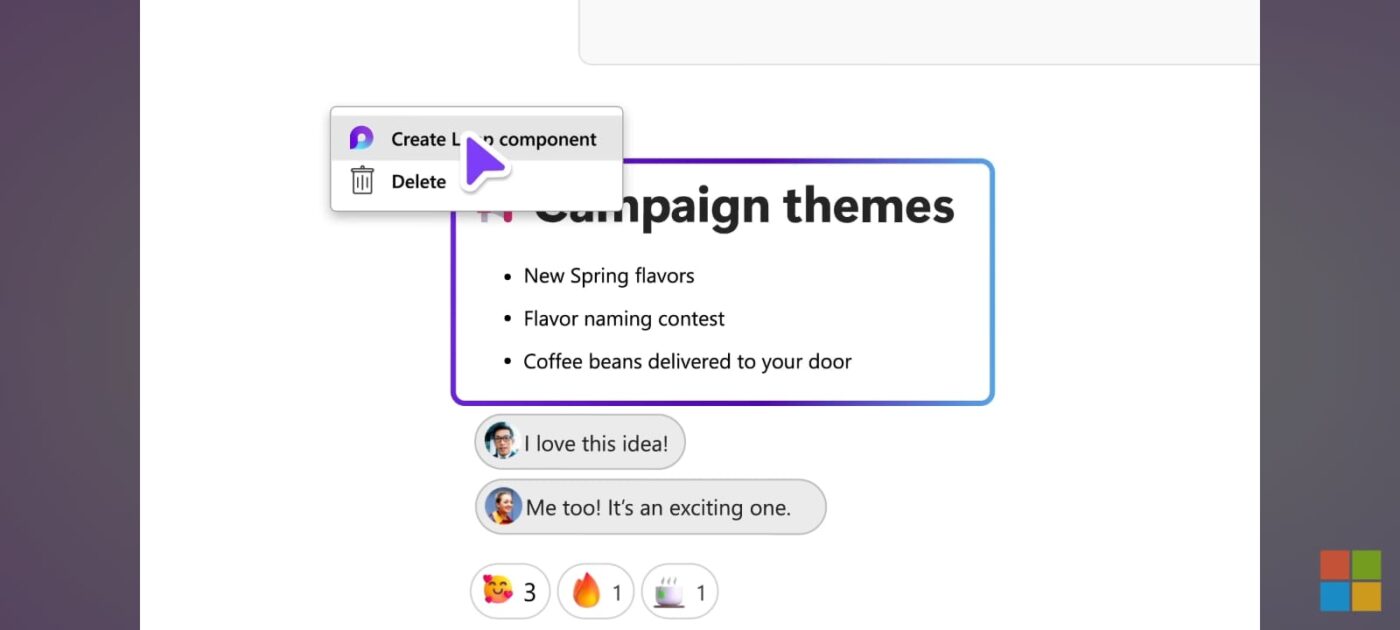
Aquí tienes una lista de componentes que puedes crear:
- Tablas para organizar datos
- Tablero de tareas para el seguimiento del progreso
- Notas para actualizaciones rápidas
- Listas de control para procesos paso a paso
Lo bueno es cómo estos componentes se conectan con otras herramientas de Microsoft. Por ejemplo, si haces una lista de tareas, se sincronizará automáticamente con Planner y Pendientes.
🧠 Dato curioso: Microsoft Loop actúa como una varita mágica de la creatividad. 🪄 ¡Solo tienes que escribir «/» para añadir al instante rótulos, fechas en directo, imágenes, emojis, tablas, listas de control y mucho más!
Función n.º 2: Hub dedicado a proyectos
Los entornos de trabajo de Loop son una app independiente a la que puedes acceder a través de la aplicación web de Microsoft Loop. Úsala para:
- Configure diseños personalizados con herramientas de arrastrar y soltar
- Cree áreas específicas para las diferentes fases del proyecto
- Mantenga todos los materiales del proyecto en un lugar virtual y organizado
Función n.º 3: Lienzos flexibles
Las páginas de Loop proporcionan un entorno flexible que funciona como una pizarra digital que se adapta a tus necesidades. Añade personas, tareas, enlaces y datos, todos editables en tiempo real.
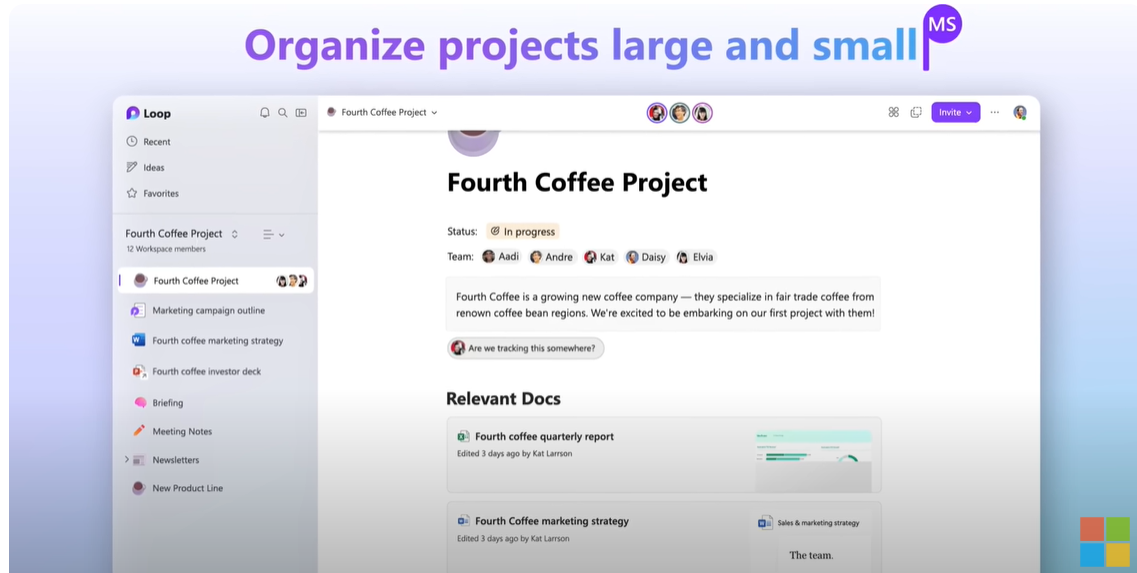
Con Loop Pages, los equipos pueden:
- Empiece con un esquema básico
- Añada componentes según sea necesario
- Uso compartido de páginas entre apps, aplicaciones de Microsoft 365
- Edición conjunta de contenidos, con visualización instantánea de los cambios
Función n.º 4: Integración con Microsoft 365
Loop se integra perfectamente con todo el ecosistema de Microsoft. Ya se trate de Microsoft Teams, documentos, hojas de cálculo o presentaciones, puede trabajar sin esfuerzo en equipo dentro del entorno de trabajo de Loop, eliminando las barreras entre las diferentes herramientas de productividad:
- Teams: Uso compartido de componentes directamente en el chat
- Outlook: Añadir contenido de Loop a correos electrónicos
- Word (versión web): Incluir elementos de Loop en documentos
- Pizarra: Usa Loop durante las sesiones de lluvia de ideas

Función n.º 5: Actualizaciones en tiempo real
Manténgase en la misma página, literalmente. Cuando alguien edita un nuevo componente de Loop:
- Los cambios aparecen al instante para todos los usuarios
- Las actualizaciones se sincronizan en todos los lugares donde se comparte el componente
- Los miembros del equipo siempre ven la última versión
Precios de Microsoft Loop
- Free
📖 Lea también: Las mejores alternativas a Microsoft Loop que hacen que la colaboración parezca fácil
¿Qué es OneNote?
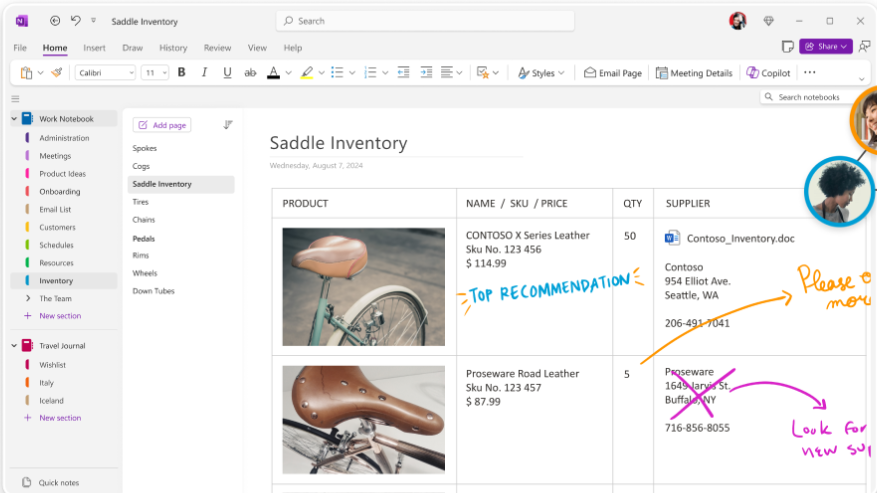
Microsoft OneNote es una app, aplicación profesional para tomar notas que te permite capturar, organizar y usar compartida información en todos los dispositivos. Ofrece un entorno de trabajo flexible y unificado para anotar ideas, gestionar tareas y colaborar.
Funciones de Microsoft OneNote
Con funciones como compatibilidad multimedia, formato de texto enriquecido e integración perfecta con otras apps de Microsoft, OneNote es ideal tanto para uso personal como profesional.
Función n.º 1: Canva de formulario libre
A diferencia de los procesadores de texto estándar, que te obligan a utilizar formatos rígidos, Microsoft OneNote te ofrece un lienzo en blanco para tu trabajo. Puedes hacer clic en cualquier punto de la página para escribir, dibujar o añadir elementos multimedia: el espacio se adapta a la forma en que organizas la información de forma natural.
Función n.º 2: Organización inteligente
OneNote imita la estructura de una carpeta tradicional, organizando sus notas en cuadernos, secciones y páginas. Puede crear varios cuadernos, ya sea para proyectos de trabajo o para planificación personal. 📑
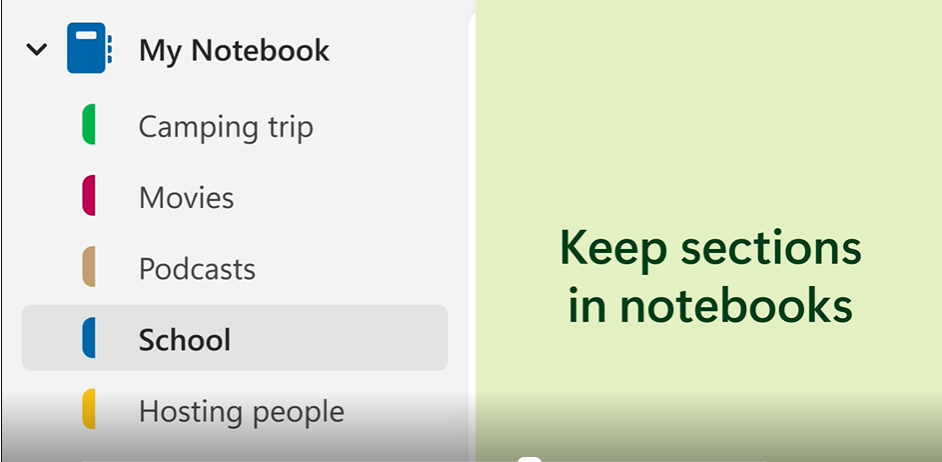
Dentro de cada cuaderno, puede añadir secciones como «Notas de reuniones», «Ideas de proyectos», «Viaje de camping», etc., y rellenarlas con páginas individuales, lo que facilita la organización y la eficiencia.
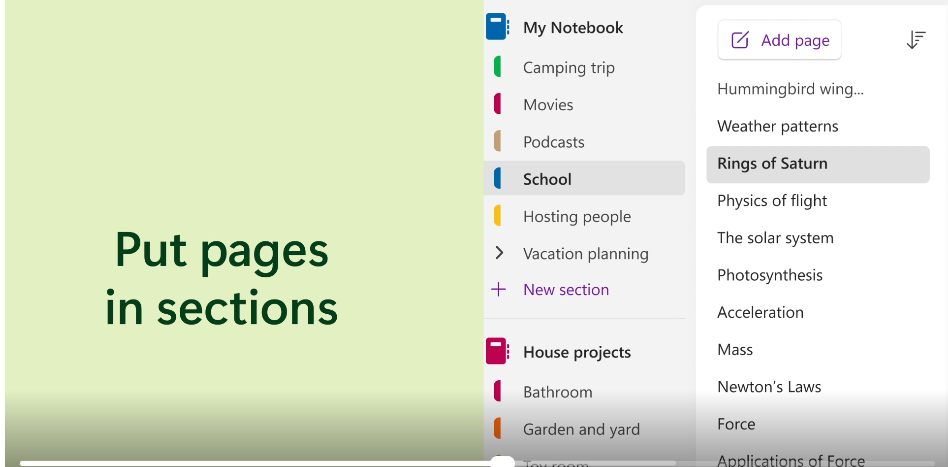
Función n.º 3: Amplia compatibilidad multimedia
¿Quién dice que tus notas tienen que ser solo texto? Con OneNote, ¡puedes darles vida! Añade imágenes, tablas, datos de hojas de cálculo, bocetos dibujados a mano, graba audio o incrusta vídeos en tus páginas.
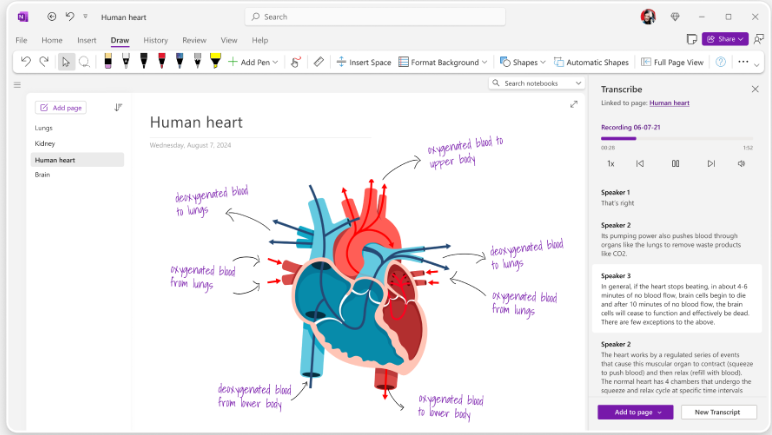
Ya sea para capturar una conferencia, guardar un vídeo tutorial o utilizar elementos visuales para correlacionar tus ideas, OneNote facilita la tarea de mantener todo en un espacio creativo e interactivo.
Función n.º 4: Búsqueda que funciona
¿Alguna vez ha pasado mucho tiempo buscando una nota específica, solo para volver con las manos vacías? Bueno, la potente función de búsqueda de OneNote le permite encontrar lo que necesita en segundos. Puede encontrar palabras:
- Dentro de tus notas escritas a mano
- Dentro de una imagen (utilizando tecnología OCR)
- En algunas grabaciones de audio olvidadas (mediante búsqueda fonética)
Desde recordatorios rápidos hasta notas de reuniones olvidadas, OneNote garantiza que puedas localizar todo sin esfuerzo, para que pases menos tiempo buscando y más tiempo terminando lo que tienes pendiente.
👀 ¿Sabías que...? Más del 26 % de los estadounidenses dicen que están «casi constantemente» en línea, lo que pone de relieve la creciente importancia de las herramientas digitales para tomar notas como OneNote en nuestra vida diaria
Precios de Microsoft OneNote
- Free
- Ilimitado: 6,99 $/mes por usuario
- Business: A partir de 6 $/usuario/mes por usuario
- Corporación: Precios personalizados
Microsoft Loop vs. OneNote: comparación de funciones
Si has estado tratando de elegir entre Microsoft Loop y OneNote, es probable que estés sopesando sus diferentes enfoques de la colaboración en equipo y la organización de notas. Analicemos cómo se comparan entre sí para ayudarte a elegir el más adecuado. 💁
Aquí tienes una tabla con una lista de control rápida que compara sus funciones clave:
| Funciones | Microsoft Loop | OneNote |
| Coautoría en tiempo real | ✅ | ✅ |
| Canva gratis | ✅ | ✅ |
| Estructura del cuaderno | ❌ | ✅ |
| Soporte multimedia enriquecido | ✅ | ✅ |
| Gestión avanzada de tareas | ✅ | ❌ |
| Perfecta integración con las apps, aplicaciones de Microsoft 365 | ✅ | ✅ |
| Entornos de trabajo colaborativos | ✅ | ❌ |
| Acceso sin conexión | ❌ | ✅ |
| Buscar en el contenido | ✅ | ✅ |
| Historial de versiones de notas | ✅ | ✅ |
| Etiquetado y organización | ✅ | ✅ |
| Compatibilidad con apps móviles | ✅ | ✅ |
| Funciones con IA | ✅ | ❌ |
¿Aún no está convencido? Aquí encontrará una descripción más detallada de ambas herramientas.
Función n.º 1: Propósito y funcionalidad principal
Microsoft Loop se centra en tres secciones principales: Componentes (elementos reutilizables que puede incrustar en cualquier lugar), Páginas (lienzos flexibles para el trabajo) y Entornos de trabajo (donde reside todo). Estas partes están diseñadas para moverse y cambiar según las necesidades de su equipo.
OneNote sigue una estructura familiar: los cuadernos contienen «secciones», que a su vez contienen «páginas». Es más fijo que un sistema de cuaderno físico, lo que lo hace ideal para mantener la información ordenada.
🏆 Ganador: OneNote se lleva el gato al agua por su forma de organización más familiar, fácil y estructurada.
Función n.º 2: integración y colaboración de Microsoft 365
Loop se integra en Word, Excel, Teams y otras apps, aplicaciones de Microsoft 365. Puede extraer datos y contenidos de todas estas herramientas para crear un entorno de trabajo centralizado, lo que permite la colaboración en tiempo real.
OneNote también se conecta, pero más como un lugar para almacenar documentos incrustados que como un hub interactivo. Aunque puede incluir contenido de otras apps de Microsoft, se mantiene más estático. Puede manejar múltiples editores, pero se trata más del uso compartido de materiales de referencia.
🏆 Ganador: La mayor integración y las herramientas de colaboración en tiempo real de Loop le dan ventaja.
Función n.º 3: Herramientas de seguimiento de proyectos
Loop está preparado para gestionar proyectos: puedes asignar tareas, establecer fechas límite y supervisar el progreso. Esta función lo hace especialmente útil para equipos que manejan proyectos complejos con muchas partes móviles.
OneNote no incluye funciones integradas de gestión de proyectos. Aunque es extraordinario para la organización de la información, no está diseñado para el seguimiento de tareas y cronogramas de proyectos.
🏆 Ganador: Elija Microsoft Loop aquí para obtener capacidades de gestión de proyectos.
Función n.º 4: Personalización
Loop ofrece plantillas y componentes que puedes adaptar a tus necesidades específicas, tanto si estás llevando a cabo proyectos creativos como si gestionas procesos complejos.
OneNote también ofrece plantillas con formato, pero se utilizan principalmente para organizar notas. Aunque puedes organizar la información como quieras, es menos adaptable para crear diferentes flujos de trabajo con personalización limitada.
🏆 Ganador: Las opciones de personalización más amplias de Loop le dan la ventaja.
Microsoft Loop vs. OneNote en Reddit
Recurrimos a Reddit para explorar la opinión de los usuarios sobre el debate entre Microsoft Loop y OneNote, y muchos compartieron sus puntos de vista sobre las fortalezas de cada herramienta.
Un usuario comenta sobre las capacidades de colaboración de ambas herramientas:
Uso ambos. Loop para la colaboración y OneNote para todo lo demás. Ahora que OneNote está empezando a ser compatible con la integración de Loop, es lo mejor de ambos mundos.
Uso ambos. Loop para la colaboración y OneNote para todo lo demás. Ahora que OneNote está empezando a tener compatibilidad con la integración de Loop, es lo mejor de ambos mundos.
Otro, prefiere OneNote por su función de búsqueda:
Loop carece seriamente de la función de búsqueda. No se acerca ni de lejos a la búsqueda útil y precisa de OneNote.
Loop carece seriamente de la función de búsqueda. No se acerca ni de lejos a la búsqueda útil y precisa de OneNote.
Otro usuario cree que ambos sirven para casos de uso diferentes:
Yo me quedaría con OneNote para uso personal y tal vez consideraría crear un Loop para proyectos en grupo
Yo me quedaría con OneNote para uso personal y tal vez consideraría crear un Loop para proyectos en grupo
Conozca ClickUp: la mejor alternativa a Microsoft Loop frente a OneNote
Si cree que Microsoft Loop y OneNote son impresionantes, espere a ver lo que puede hacer ClickUp.
Cuando se trata de comparar ClickUp con Microsoft Loop y OneNote, ClickUp se lleva la palma al combinar la colaboración de Loop y la organización de OneNote.
ClickUp, la app, aplicación, Todo para el trabajo, gestiona proyectos, toma notas, realiza seguimientos de plazos y crea flujos de trabajo detallados que se adaptan a tu estilo de trabajo y necesidades específicas.
Tanto si eres un estudiante que intenta hacer un seguimiento de sus tareas, el propietario de una pequeña empresa que hace malabarismos con sus prioridades o parte de un gran equipo que coordina proyectos, ¡ClickUp te respalda!
📮ClickUp Insight: ¿Crees que tu lista de pendientes funciona? Piénsalo de nuevo. Nuestra encuesta muestra que el 76 % de los profesionales utilizan su propio sistema de priorización para la gestión de tareas. Sin embargo, investigaciones recientes confirman que el 65 % de los trabajadores se centran en las victorias fáciles en lugar de en tareas de alto valor sin una priorización efectiva.
Las prioridades de tareas de ClickUp transforman la forma en que visualizas y abordas proyectos complejos, destacando fácilmente las tareas críticas. Con los flujos de trabajo basados en IA de ClickUp y las marcas de prioridad personalizadas, siempre sabrás qué abordar primero.
¿Se pregunta qué diferencia a ClickUp? Veamos:
El número uno de ClickUp: documentos de ClickUp
Con ClickUp Docs, el trabajo en equipo se vuelve mucho más fácil. Su función de edición de documentos en tiempo real le permite asignar elementos de acción, etiquetar a los miembros del equipo en los comentarios e incluso convertir el texto en tareas para delegar responsabilidades sin ningún problema.
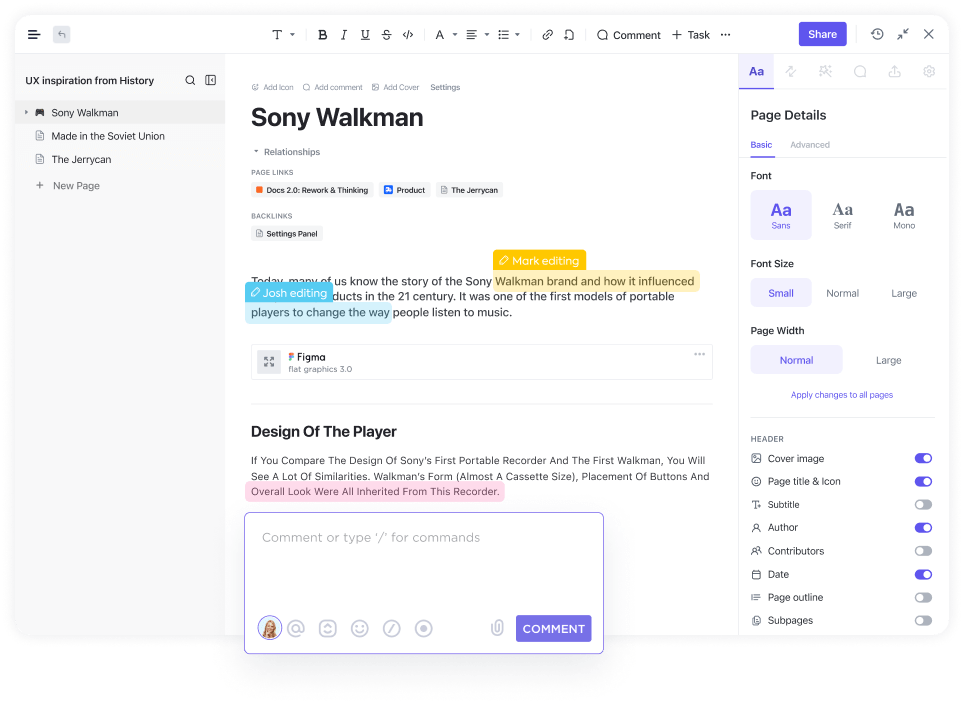
¿Necesitas algo más pulido? Utiliza herramientas intuitivas como páginas anidadas, tablas y plantillas listas para usar para crear wikis verificadas, hojas de ruta de investigación o documentos detallados.
Su software de investigación y gestión de tareas es compatible con formatos avanzados, proporcionando tiras codificadas por colores y bloques de código resaltados por sintaxis, lo que hace que ClickUp sea ideal para proyectos creativos y técnicos.
Además, los ajustes de privacidad te permiten controlar quién ve o edita tus documentos, manteniendo la seguridad de la información confidencial y diseñados para permitir la colaboración con equipos externos. 🤝
💡 Truco rápido: ClickUp Docs te permite anidar subpáginas ilimitadas dentro de una sola página. Crea jerarquías detalladas para una organización perfecta.
Esto es lo que más te va a gustar de los documentos de ClickUp:
- Detalles de página personalizados: Realice un seguimiento del recuento de palabras y el tiempo de lectura de su documento mientras crea notas. También puede personalizar los detalles de la página incluyendo o excluyendo propiedades como el nombre del autor, la fecha de creación, la tabla de contenido fija, la imagen de portada y mucho más ✅
- Modo de enfoque: Elimina las distracciones y disfruta de una experiencia de escritura más minimalista ✅
- Modo sin conexión: Anota notas en cualquier momento y lugar con el modo sin conexión, y sincroniza tus cambios a ClickUp una vez que vuelvas a estar en línea ✅
- Archivar documentos: Clasifique sus documentos y archive los que rara vez utiliza; recupérelos rápidamente con la ayuda de etiquetas ✅
- Plantillas de documentos: Elija entre la amplia biblioteca de plantillas predefinidas de ClickUp o cree las suyas propias desde cero. ¡Empiece con las plantillas de notas de reuniones de ClickUp! ✅
💡 Consejo profesional: Con los documentos de ClickUp, puede crear subpáginas ilimitadas dentro de una sola página para construir jerarquías complejas y mantener su trabajo perfectamente organizado
Lo mejor de ClickUp n.º 2: Bloc de notas
¿Desea tomar notas de forma rápida y privada que trabaje mano a mano con su gestión de proyectos? El Bloc de notas de ClickUp aporta un nuevo enfoque a las notas digitales al combinar notas personales con la creación de tareas sin interrupciones.
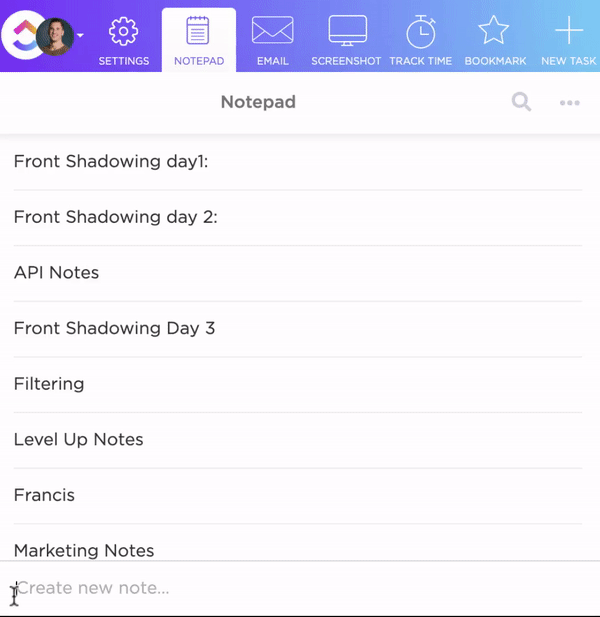
Desde tu entorno de trabajo de ClickUp, puedes abrir el Bloc de notas a través del menú de acciones rápidas en la esquina superior derecha. Anótalo en tu barra de herramientas y estarás listo para capturar ideas sobre la marcha.
Permítanos explicarlo con un ejemplo:
Tomar notas durante una llamada con un cliente
- Abra el Bloc de notas de ClickUp desde el menú de acciones rápidas en la barra de herramientas superior derecha
- Ponle un nombre a tu nota (por ejemplo, «Reunión con el cliente: rediseño del sitio web»)
- Empiece a escribir sus notas con el editor de texto enriquecido
- Añada adjuntos como maquetas o capturas de pantalla utilizando /attach
Convertir notas en tareas
Después de la llamada, puede:
- Selecciona puntos importantes de tus notas
- Haz clic en «Convertir en tarea»
- Elige dónde colocar la tarea en tu entorno de trabajo
- Añada fechas límite y asigne miembros al equipo
¡Hay más! Tus notas son privadas, solo están a la vista de tus ojos. Mantenlas a salvo con el Bloc de notas de ClickUp y haz una lluvia de ideas libremente o guarda recordatorios personales sin preocuparte por la visibilidad del entorno de trabajo.
La verdadera magia ocurre cuando quieres convertir esas notas rápidas en elementos de acción. ¿Ves una gran idea en tus notas? Transfórmala en una tarea con un clic justo donde la necesitas en tu entorno de trabajo.
Dale vida a tus notas con la ayuda de una barra de herramientas de texto y comandos de barra inclinada que te ayudarán a añadir:
- Formato de texto enriquecido
- Archivos adjuntos como imágenes y vídeos
- Listas de control para tareas rápidas
- Tablas para organizar la información
- Hojas de cálculo de Google o Documentos incrustados
💡 Consejo profesional: Descarga la extensión de Chrome de ClickUp para tomar notas mientras navegas. Es perfecta para guardar investigaciones o inspiración sin tener que cambiar varias pestañas o ventanas.
ClickUp One Up n.º 3: IA Notetaker
Desbloquee el verdadero potencial de sus reuniones. El tomador de notas con IA de ClickUp proporciona 10 veces más información procesable a partir de sus notas
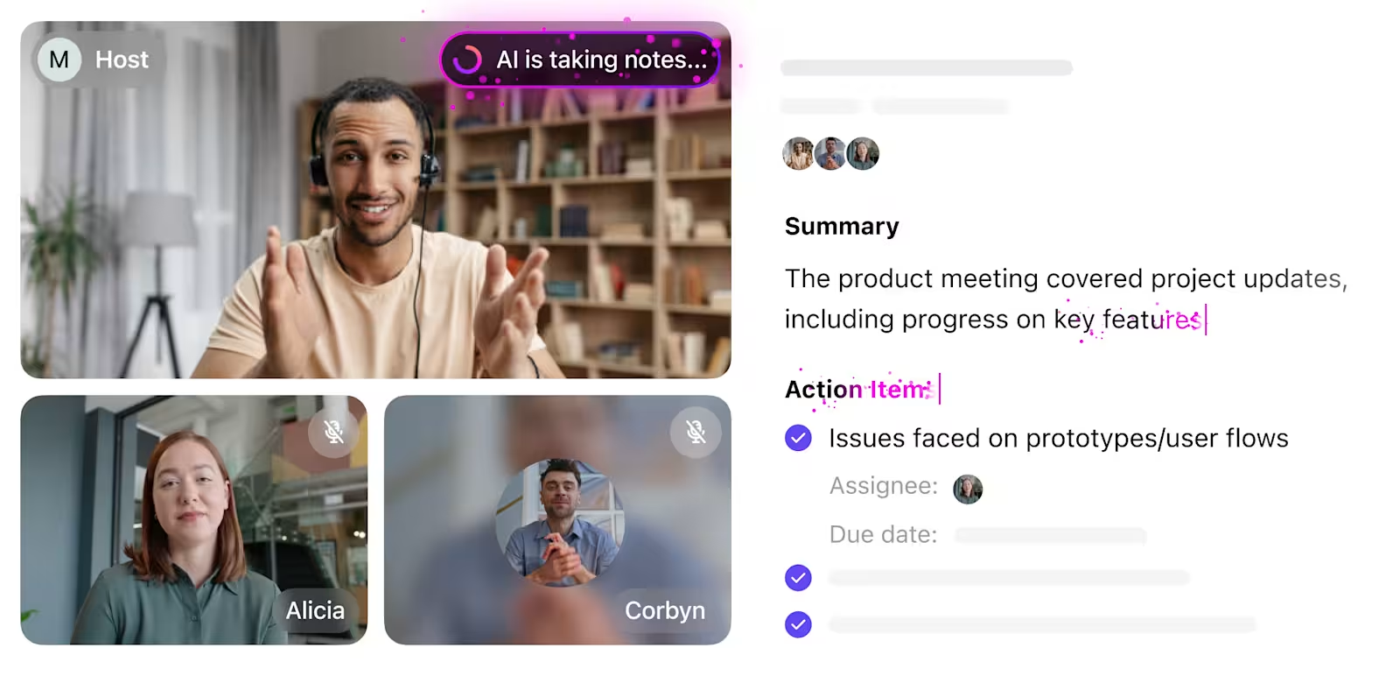
Y seamos sinceros, a veces las reuniones son confusas. IA Notetaker lo arregla:
- Registra cada decisión, para que puedas decirle a la gente que no estaba allí (o que estaba allí pero soñando despierta) exactamente lo que se perdió ✅
- Convierte esas vagas declaraciones de «ya nos pondremos con eso» en tareas reales y las asigna a las personas pertinentes ✅
- Enlaza todas las partes y piezas, para que no tengas que revivir toda la reunión cada vez que necesites encontrar un pequeño detalle. Básicamente, evita el día de la marmota inducido por las reuniones ✅
ClickUp Uno arriba n.º 4: Pizarras ClickUp
Al comparar Microsoft Loop y OneNote, la conversación a menudo se centra en lo bien que cada uno maneja la colaboración y la organización de ideas.
Pero, ¿y si le decimos que existe una herramienta que aporta nuevas perspectivas y posibilidades a ambas áreas? ¡Le presentamos las Pizarras ClickUp!
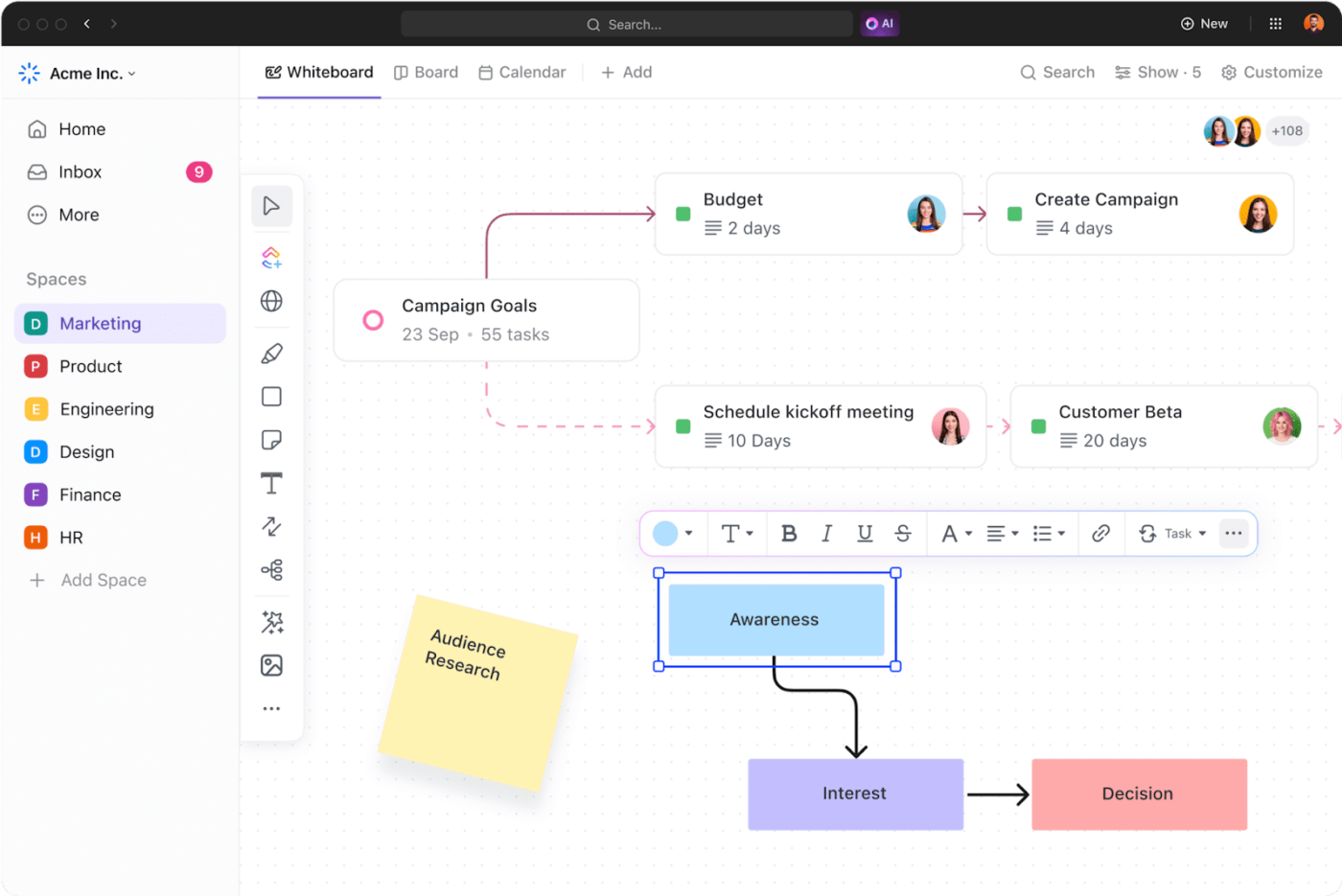
Las Pizarras ClickUp revolucionan la toma de notas al proporcionar un lienzo dinámico e interactivo donde los equipos pueden reunirse en un espacio visual de uso compartido para correlacionar ideas, estrategias y flujos de trabajo.
Las Pizarras de ClickUp van más allá de las herramientas básicas de dibujo, ofreciendo amplias opciones de formato, como cambiar colores, añadir estilos de texto y convertir elementos de un tipo a otro a medida que tus ideas van tomando forma. Basta un simple clic para convertir esa idea de función del producto surgida de la lluvia de ideas en una tarea rastreable o enlazar un Cronograma al calendario de tu proyecto.
Veamos un ejemplo práctico de cómo las Pizarras ClickUp pueden dar vida a tus ideas:
📌 Crea una nueva pizarra para las notas de tu reunión
📌 Añada puntos clave de discusión como notas adhesivas
📌 Utiliza diferentes colores para categorizar los temas: rojo para los elementos urgentes, azul para los planes a largo plazo
📌 Establecer conexiones entre ideas relacionadas mediante flechas
📌 Convierta elementos de acción importantes en tareas directamente desde la Pizarra
El verdadero poder proviene de la combinación de estas funciones. Un equipo de producto podría esbozar los flujos de los usuarios, añadir los resultados de la investigación en forma de notas, establecer conexiones entre las funciones y convertir las ideas aprobadas en tareas de desarrollo, todo ello sin cambiar de herramienta.
ClickUp Uno arriba n.º 5: ClickUp Brain
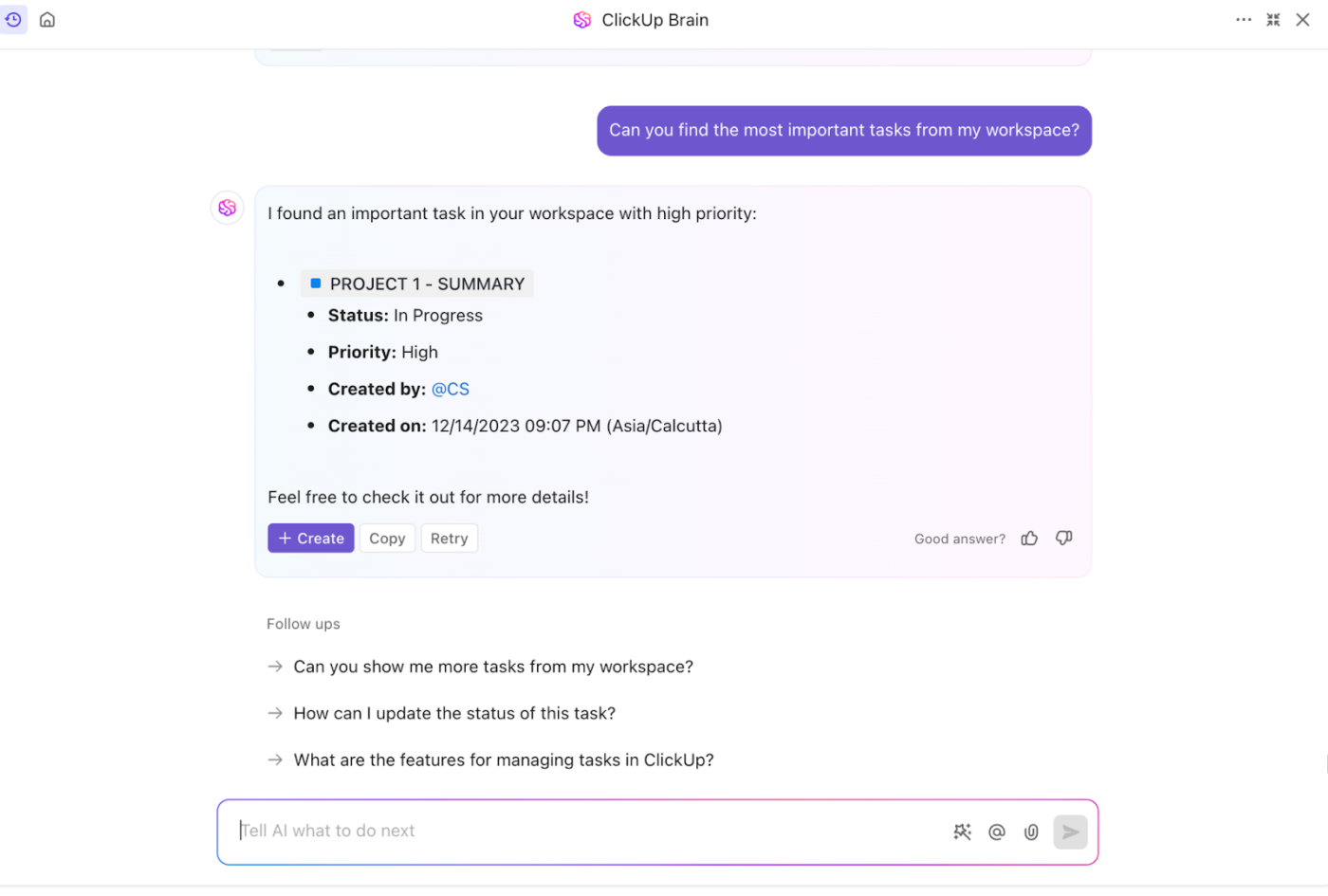
Todos necesitamos un atajo para encontrar información, ya sea cuando buscamos números en una reunión de la junta o cuando nos relajamos con una taza de café. Aquí es donde ClickUp Brain ayuda: al igual que hojear un álbum de fotos bien organizado, hace que encontrar lo que necesitas sea fácil.
ClickUp Brain es un potente asistente de IA que proporciona un hub centralizado para tareas, documentos y conocimiento organizacional.
Su fluida integración de la gestión de tareas en su entorno de trabajo de ClickUp, el ecosistema de Google Workspace y los tableros de proyectos añade otra capa de organización a su flujo de trabajo de toma de notas.
Uso de ClickUp Brain para tomar notas
He aquí un ejemplo práctico del uso de ClickUp Brain para tomar notas en las reuniones:
Ejemplo de indicación:
«Crear notas de las reuniones para sincronizar semanalmente a nuestro equipo, incluyendo elementos de acción y puntos de discusión».
Pasos:
- Abrir ClickUp Brain
- Haz clic en el botón «Preguntar a IA» en la esquina superior derecha e introduce la indicación
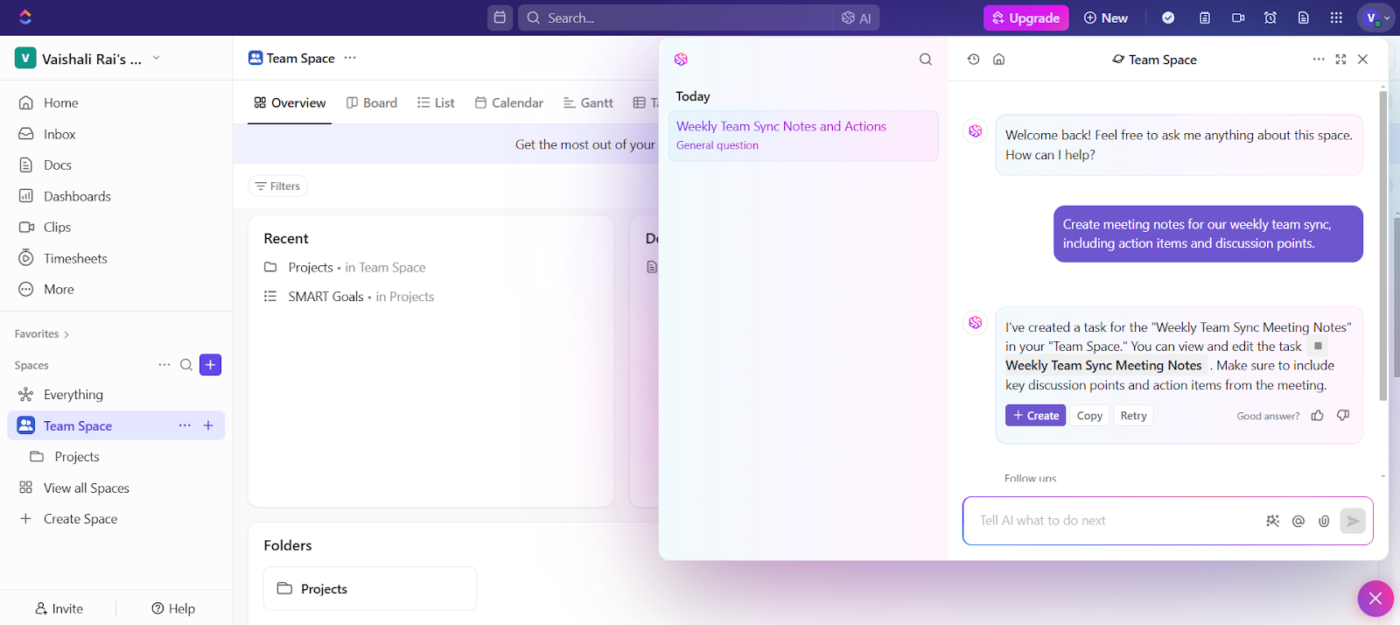
- Aparecerá una ventana de notas de la reunión semanal para sincronizar al equipo «dentro de un proyecto de «Metas SMART»»
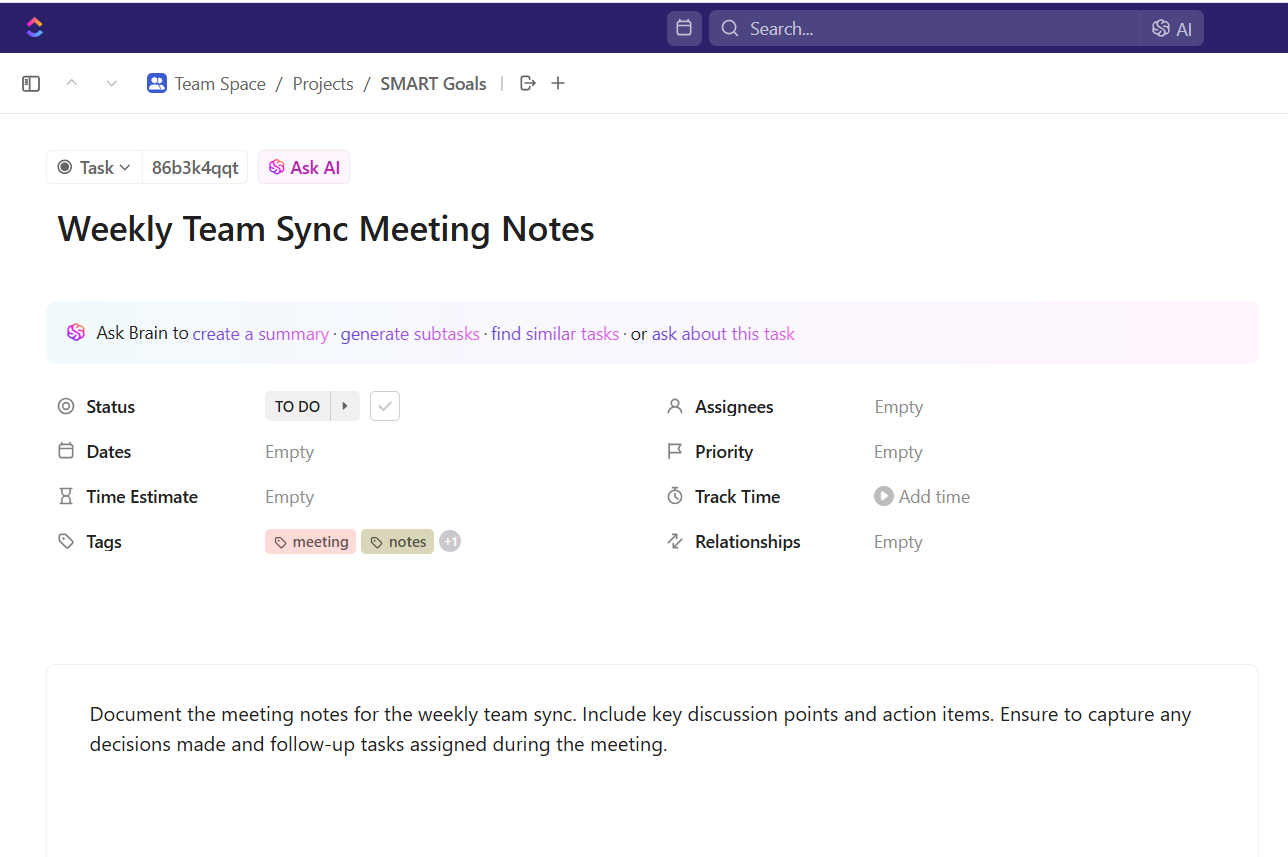
- Empiece a escribir las notas de la reunión y los puntos clave de debate para iniciar el documento de la reunión. Elija entre los campos personalizados para acelerar el proceso
- Añada elementos de acción y conviértalos en tareas
- Comparta las notas con los miembros del equipo
Este enfoque le ayuda a mantener registros organizados de las reuniones, mejorar la comunicación del equipo y mejorar la gestión de tareas, al tiempo que garantiza que las tareas de seguimiento se completen.
Funciones como «Personas asignadas», «Fechas» y «Duración estimada» garantizan la rendición de cuentas y una programación eficiente. Etiquetas como «reunión» y «notas» permiten categorizar y recuperar fácilmente la información de las reuniones.
💡Consejo profesional: Haz clic en el icono «+» de la barra lateral derecha para mejorar tus notas enlazando tareas y URL, extrayendo archivos de las integraciones de ClickUp y adjuntando contenido como documentos, vídeos u otros archivos dentro de ClickUp.
Funciones adicionales que hacen de ClickUp la app, aplicación, Todo para el trabajo
Las tareas de ClickUp le permiten:
- Convierta notas importantes en tareas procesables
- Añada fechas límite y asigne miembros al equipo
- Seguimiento del progreso de los elementos discutidos en las reuniones
- Enlazar documentos y recursos relacionados
Además, la búsqueda conectada de ClickUp ofrece a tu equipo un mejor conocimiento de la gestión del conocimiento, lo que les permite acceder gratis, de forma gratuita, al conocimiento y al uso compartido eficaz de la información.
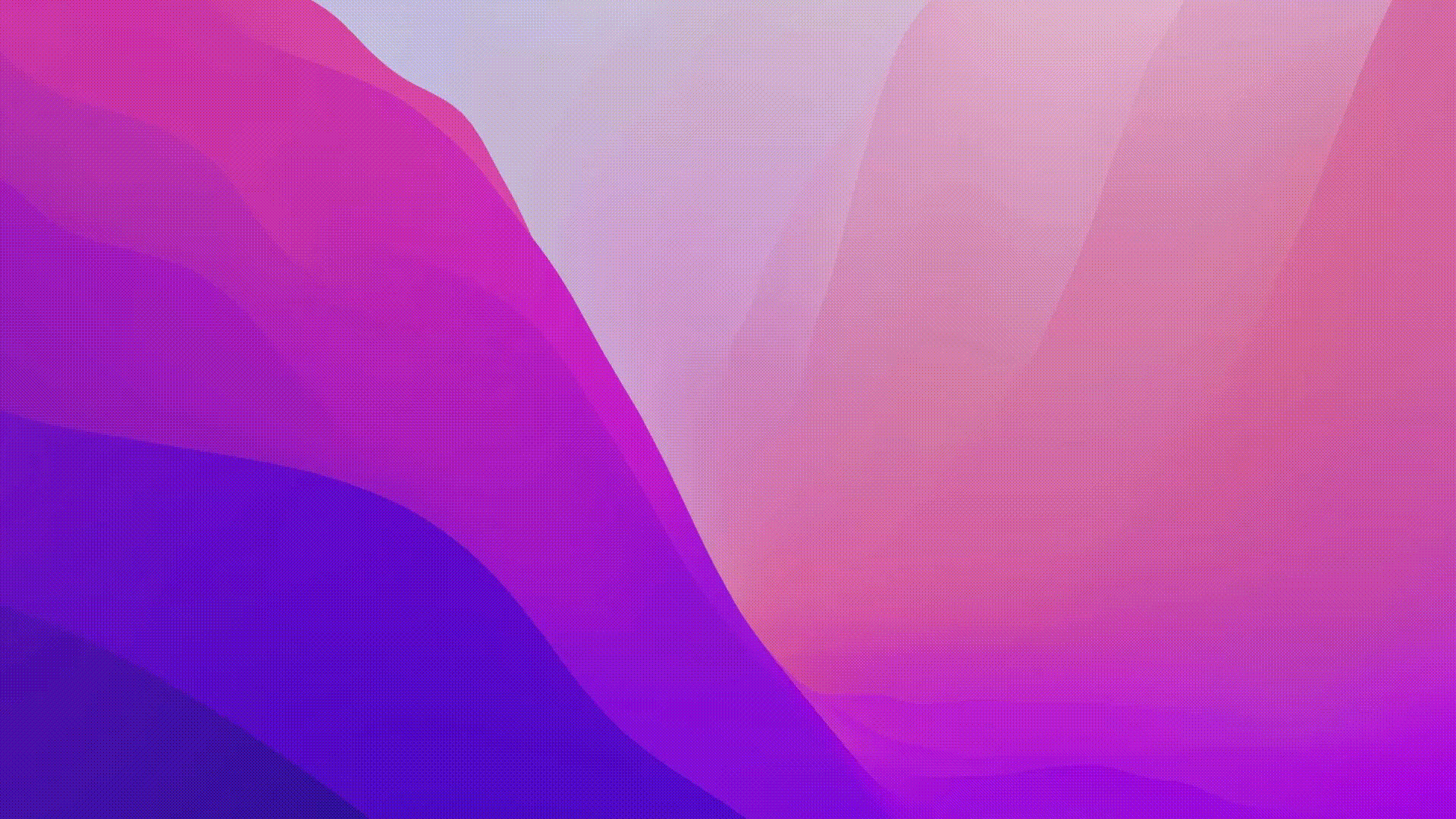
Te permite:
- Haz preguntas y obtén respuestas verificadas y completas en tiempo real
- Diferenciar entre notas de empresa y personales
- Almacenar información crítica
- Habilite el acceso de todo el equipo a documentos importantes
He sido más productivo porque puedo guardar todas mis notas en un solo lugar en ClickUp.
He sido más productivo porque puedo mantener todas mis notas en un solo lugar en ClickUp.
Actualice su toma de notas digital con ClickUp
Un estudio de McKinsey descubrió que la implementación de tecnologías sociales, incluidas las herramientas de colaboración, puede aumentar la productividad hasta en un 25 %.
Sin embargo, como se ve en esta comparación entre Microsoft Loop y OneNote, cada herramienta tiene sus límites. Mientras que Loop destaca en el trabajo en equipo en tiempo real y OneNote en la organización de notas, ninguna ofrece el paquete completo que necesitan los equipos modernos.
Ahí es donde entra en juego ClickUp.
Piense en lo que más le importa a su equipo. Podría ser el uso compartido de ideas rápidamente durante las sesiones de lluvia de ideas, mantener ordenados los archivos de los proyectos o garantizar que todos hagan un seguimiento de sus tareas. ClickUp se encarga de todo esto con elegancia.
¿Listo para darle a tu equipo la solución de colaboración completa que se merece? Prueba ClickUp gratis hoy.